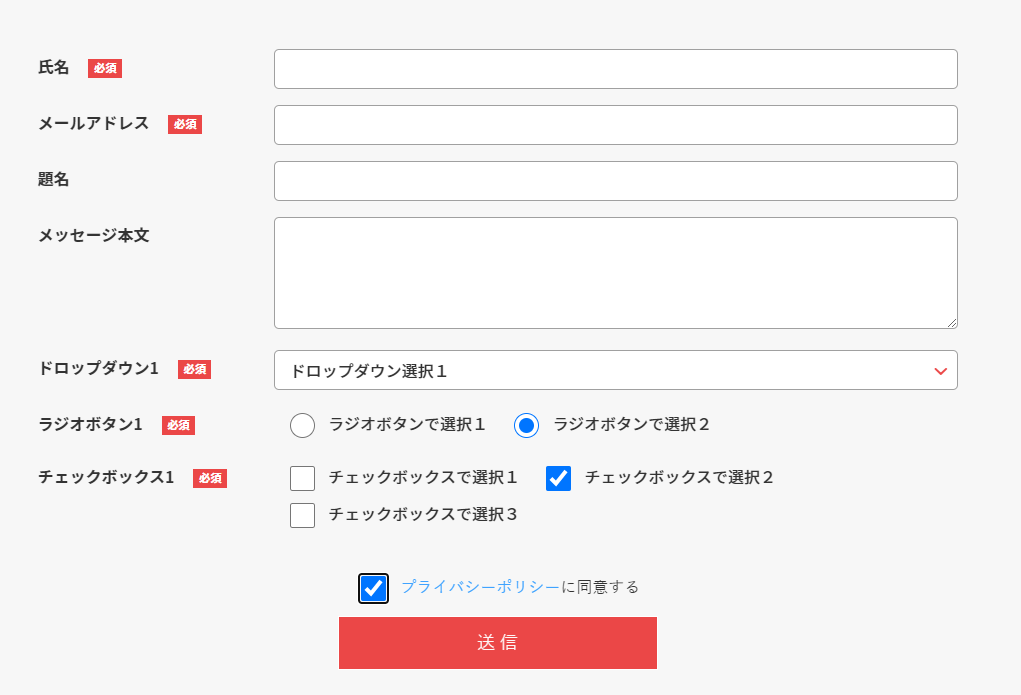このページでは、コンタクトフォームの入ったイベント・セミナーページの作成についてご案内します。
手順1 フォームの作成方法
フォームを開く
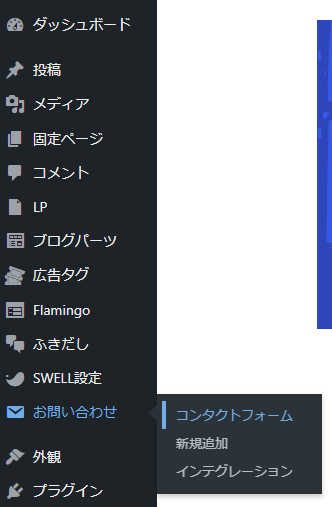
お問い合わせ
>コンタクトフォーム
を開きます。
マスターを複製する
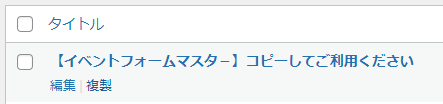
フォームのマスターとなるものを「複製」します。
フォーム内で必要な箇所を修正する
タイトル
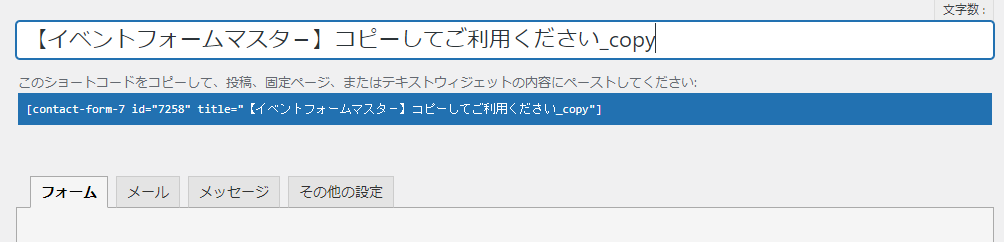
↓ 変更後
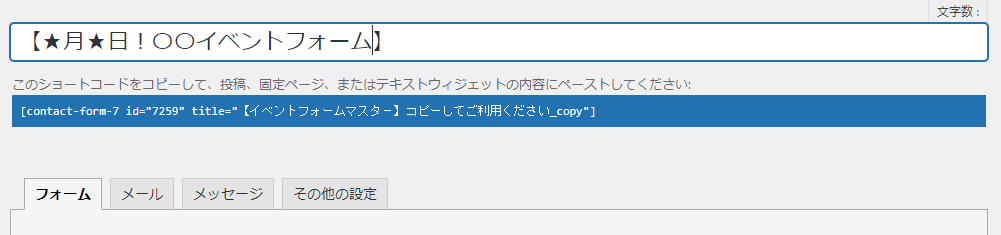
わかりやすいイベント名などを設定しましょう
メール 題名
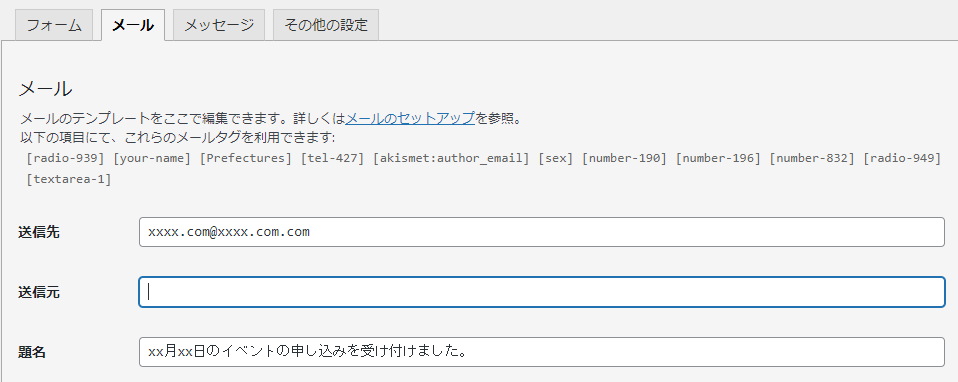
題名:イベントにお申し込みがあった場合に、御社に届くメールの件名です。
わかりやすいものを設定しましょう。
手順2 イベントページを作成する
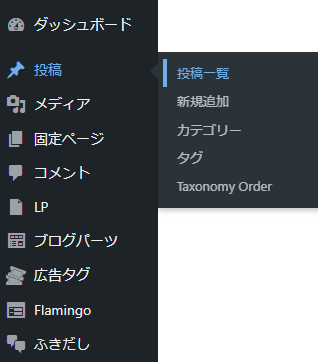
投稿 >投稿一覧 を開きます
マスターページを探す

投稿が多くて分かりにくい場合は、右上の検索窓で「マスター」と入力します。
マスターページを複製する
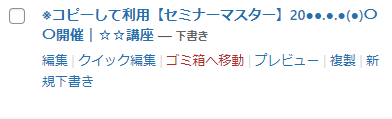
複製したページを『編集』
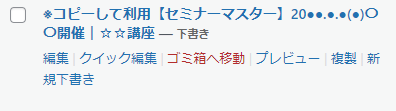
※コピー元のページと間違わないようにご注意ください。
わかりにくい場合は、ページ右側にあるIDの数が、多い方(新しくできたページ)をご編集ください。
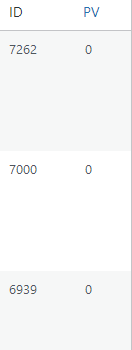
必要事項を記入します
編集画面を見て、イベントに関する必要事項を入力してください。
予約フォームを選択する
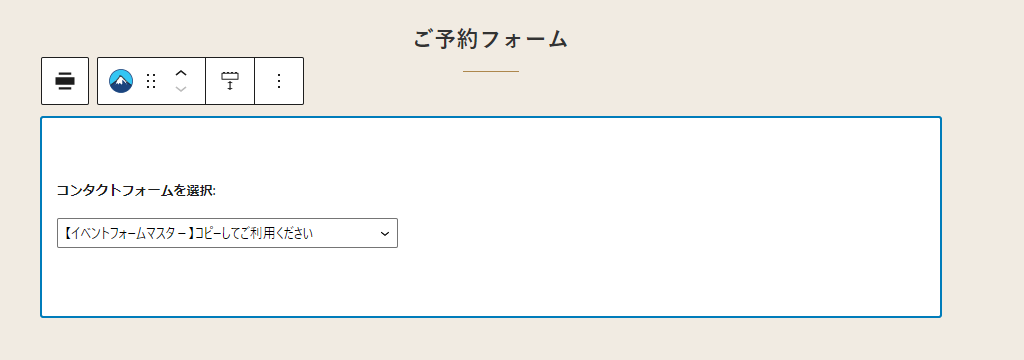
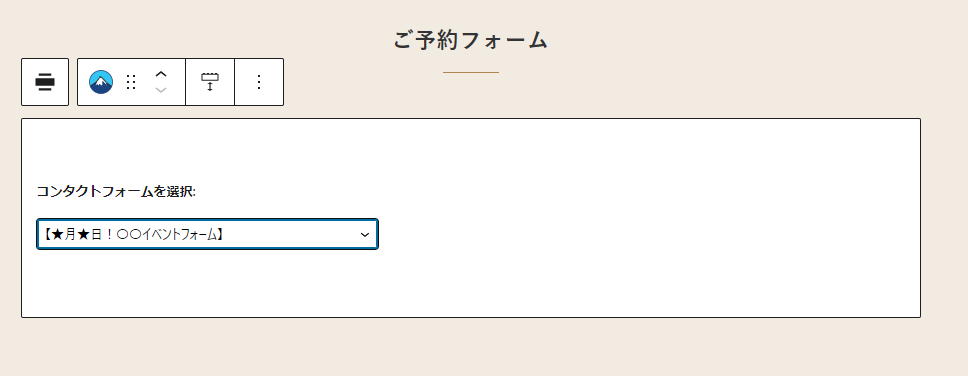
タイトル画像を設定
ページ右上の歯車マーク(設定)をクリックします。
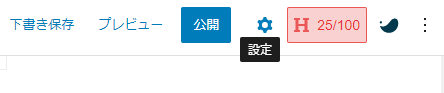
▼ 投稿 I ブロックが表示される状態にしてください。
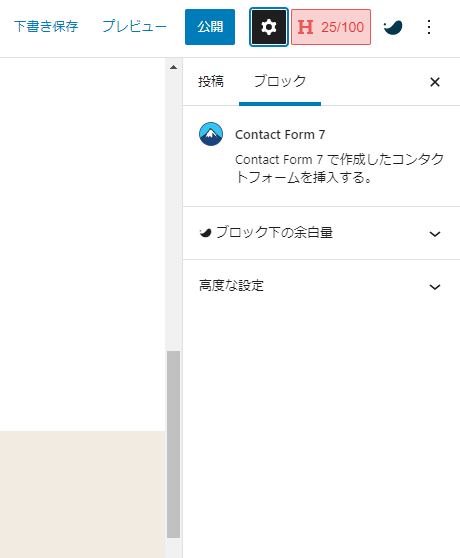
▼[投稿]をクリック
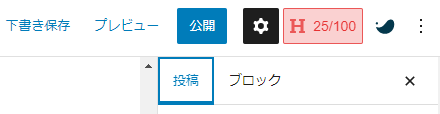
▼アイキャッチ画像を設定をクリックすると、お好きな画像をアップロードできます。
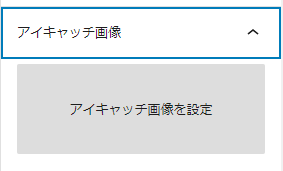
▼ファイルをアップロード or メディアライブラリから画像をご選択ください
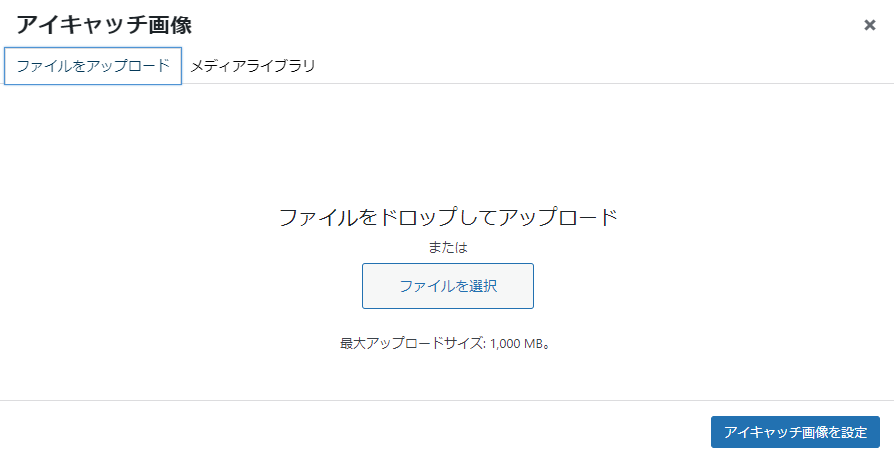
下書き保存

ページ右上の[下書き保存]もしくはCtrl+Sで、下書き保存してください。
プレビューで内容を確認する

[プレビュー]をクリックし、内容を確認します。
公開

プレビューで間違いがないことを確認できましたら[公開]をクリック
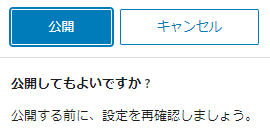
再度「公開してもよいですか?」と表示されますので、[公開]をクリックしてください。
以上で、完了となります。